Fix RDAR Dynamic Island 45025538 für iPhone 11 und iPhone XR
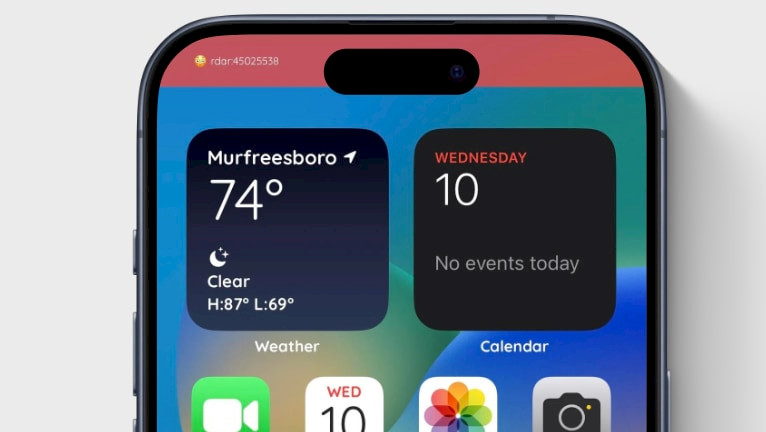
Wenn Sie Dynamic Island auf nicht unterstützten Geräten aktivieren, wird möglicherweise ein „rdar“-Fehler angezeigt, der als roter Balken am oberen Bildschirmrand angezeigt wird. Dies liegt an einer Änderung der Auflösung bei der Aktivierung von Dynamic Island unter iOS 17.0 bis 18.0. Das Problem betrifft hauptsächlich das iPhone XR und das iPhone 11. So beheben Sie es.
Dynamic Island , eingeführt mit iOS 16 für das iPhone 14 Pro und iPhone 14 Pro Max, verwandelt den pillenförmigen Ausschnitt am oberen Bildschirmrand (der die Frontkamera und die Face-ID-Sensoren beherbergt) in einen interaktiven Bereich. Es zeigt Benachrichtigungen, Echtzeit-Updates und andere Hintergrundaktivitäten an und verbessert so das Benutzererlebnis.
Obwohl Dynamic Island eine sehr gefragte Funktion ist, ist sie aufgrund der Verkaufsstrategie von Apple auf die neuesten iPhones beschränkt. Es gibt jedoch einen Workaround, mit dem Sie es auf jedem Gerät mit iOS 17 oder iOS 18 aktivieren können. Es kann zwar leicht mit der Notch überlappen, bleibt aber voll funktionsfähig.
RDAR-Fehler: Problem mit Dynamic Island
Wenn Sie Tools wie MisakaX oder Nugget verwenden, nutzen diese den SparseRestore-Exploit, um Systemdateien unter iOS 17 bis iOS 18 Beta 4 ohne Jailbreak zu ändern. Dadurch können die Anwendungen die Bildschirmauflösung Ihres iPhones anpassen und die integrierte Dynamic Island-Funktion aktivieren, auch auf Geräten mit Notch.
Bei einigen Geräten, wie dem iPhone XR und dem iPhone 11, tritt jedoch nach der Anwendung der Dynamic Island-Funktion der Fehler „ rdar:45025538 “ auf.
Dies führt dazu, dass oben auf dem Bildschirm ein rotes Kästchen oder ein roter Balken angezeigt wird, was das Erlebnis negativ beeinflusst. Glücklicherweise gibt es eine Lösung, um den Fehler „rdar:45025538“ zu beheben und den roten Balken vom Bildschirm zu entfernen .
Wenn Sie ein Gerät mit Jailbreak verwenden, gibt es eine hervorragende Optimierung namens VisibleIsland , mit der Sie das Erscheinungsbild und die Funktionen von Dynamic Island anpassen können. Es enthält Schieberegler zur Anpassung der Positionierung, mit denen Sie Dynamic Island für eine bessere Anpassung an Ihren Bildschirm unter die Notch verschieben können.
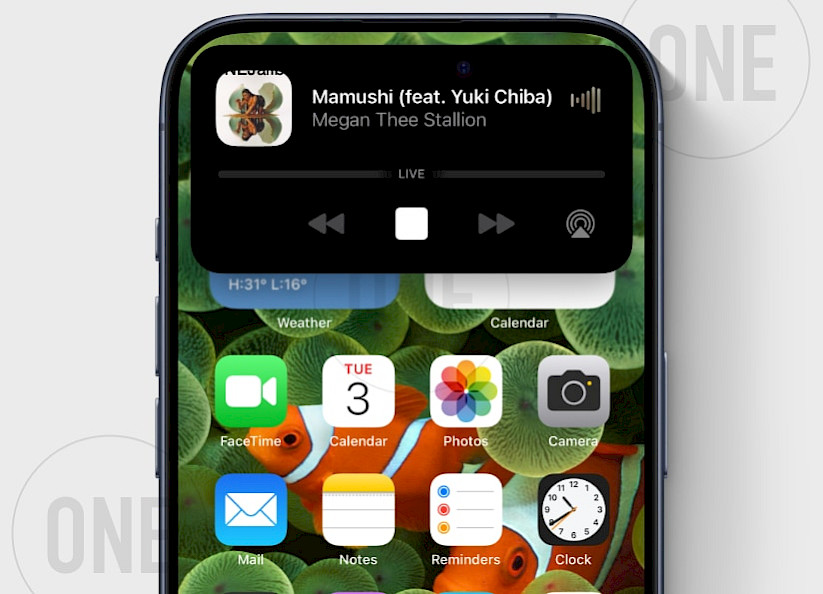
Methode 1. So beheben Sie Dynamic Island RDAR
Für Nutzer moderner Geräte, die nicht gejailbreakt werden können, gibt es eine andere Lösung. Wir zeigen Ihnen, wie Sie den Dynamic Island-Fehler „RDAR“ auf allen Geräten ohne Jailbreak beheben können. Wir verwenden einen Patch für Cowabunga Lite von HorizonUnix . Ich glaube jedoch, dass Huy Nguyen als Erster den Fix entwickelt hat.
Befolgen Sie die Schritte, um RDAR für iOS 17 und iOS 18 auf macOS zu reparieren:
Schritt 1. Laden Sie Cowabunga Lite für macOS herunter.
Schritt 2. Laden Sie die Installationsdatei .cowperation herunter oder deinstallieren Sie sie.
Schritt 3. Verbinden Sie Ihr iPhone mit Ihrem Mac und öffnen Sie Cowabunga Lite.
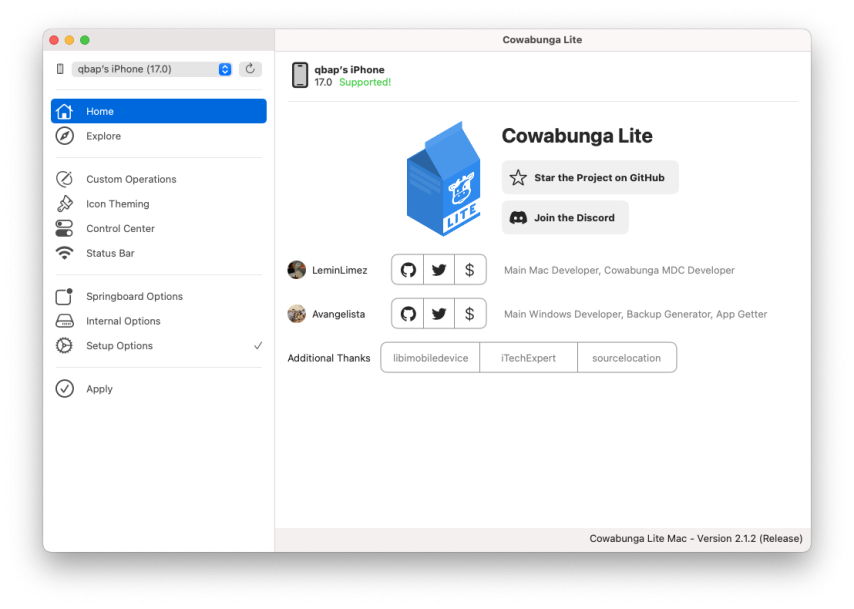
Schritt 4. Klicken Sie auf die Registerkarte „Benutzerdefinierte Vorgänge“ und dann auf die Schaltfläche „Importieren“.
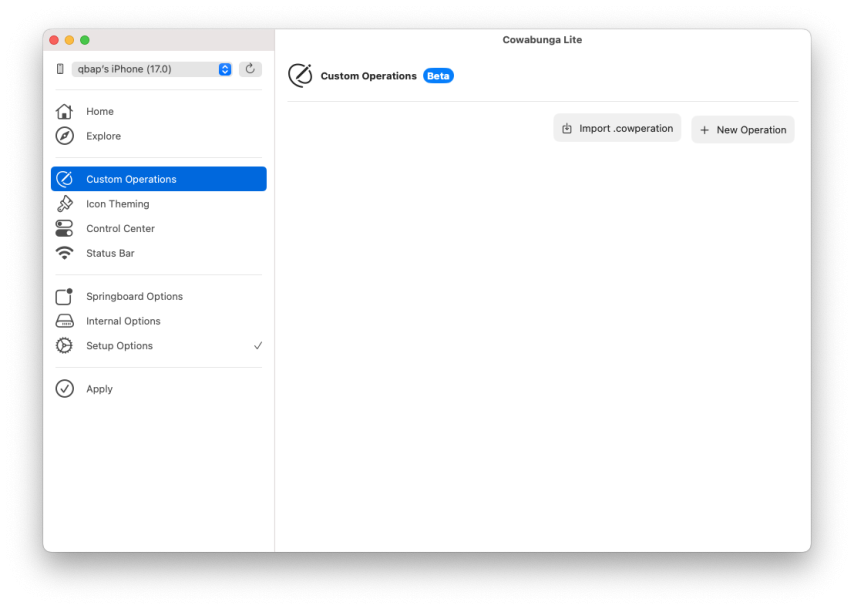
Schritt 5. Wählen Sie die Installationsdatei .cowperation oder deinstallieren Sie sie, wenn Sie die Änderungen rückgängig machen möchten.
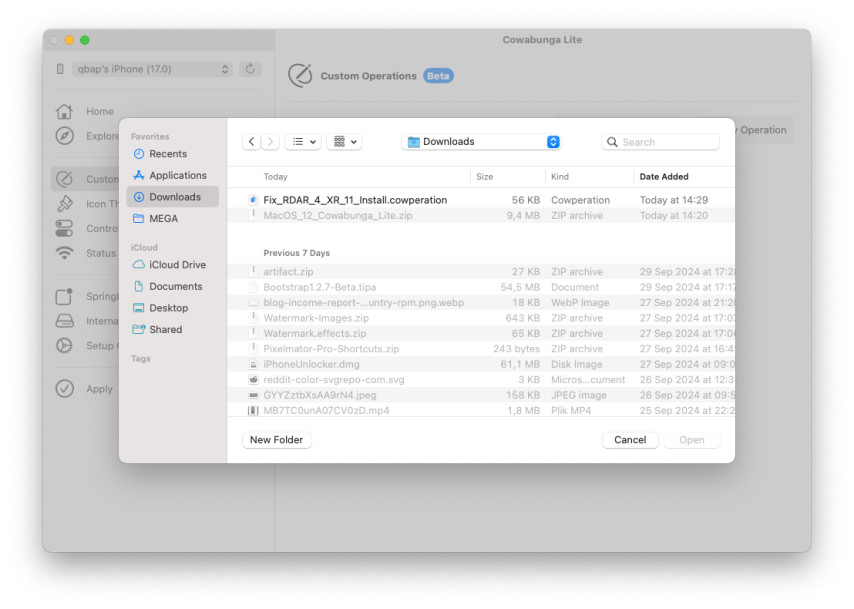
Schritt 6. Klicken Sie nach dem Importieren der Installationsdatei auf die Schaltfläche Bearbeiten.
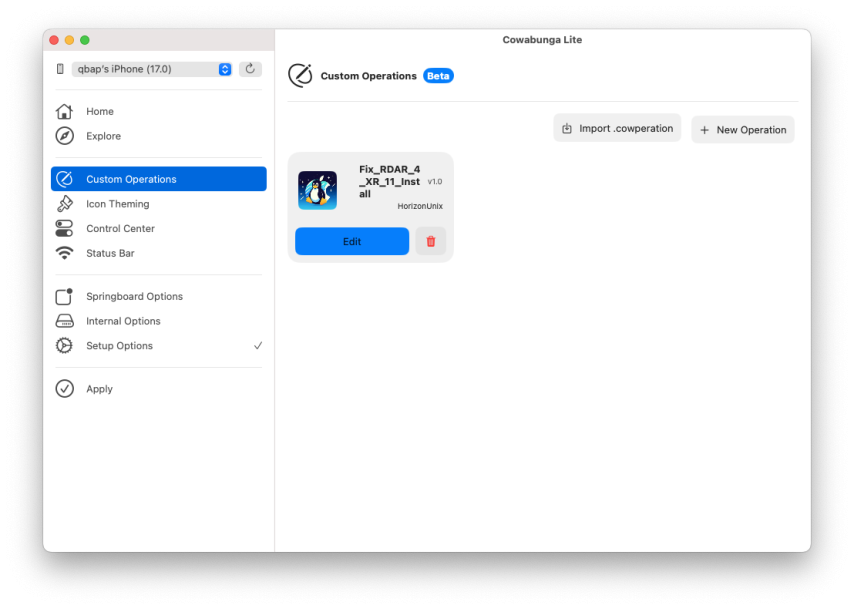
Schritt 7. Klicken Sie dann auf die Schaltfläche „Aktivieren“ und dann auf die Schaltfläche „Zurück“.
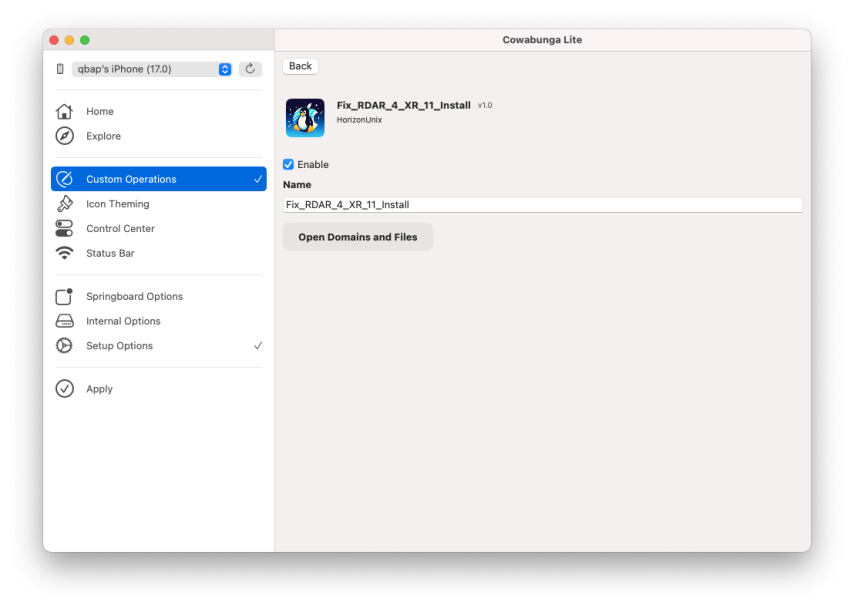
Schritt 8. Klicken Sie auf die Registerkarte „Zurück“ und dann auf die Schaltfläche „Übernehmen“, um RDAR unter iOS zu reparieren.
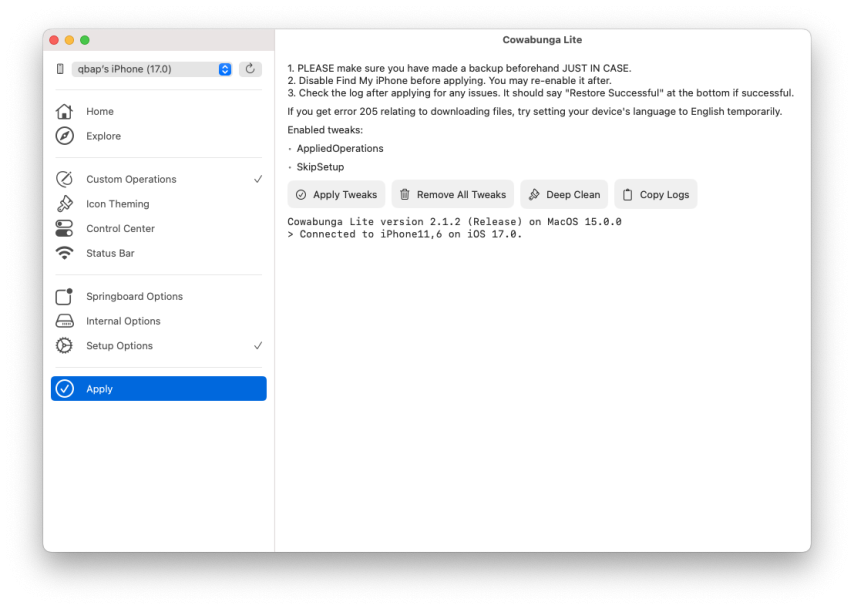
Methode 2. Befolgen Sie die Schritte, um RDAR für iOS 17 und iOS 18 unter Windows zu reparieren:
Schritt 1. Laden Sie Cowabunga Lite für Windows herunter .
Schritt 2. Laden Sie die .plist-Installationsdatei oder die .plist-Deinstallationsdatei herunter .
Schritt 3. Verbinden Sie Ihr iPhone mit Ihrem Windows und öffnen Sie Cowabunga Lite.
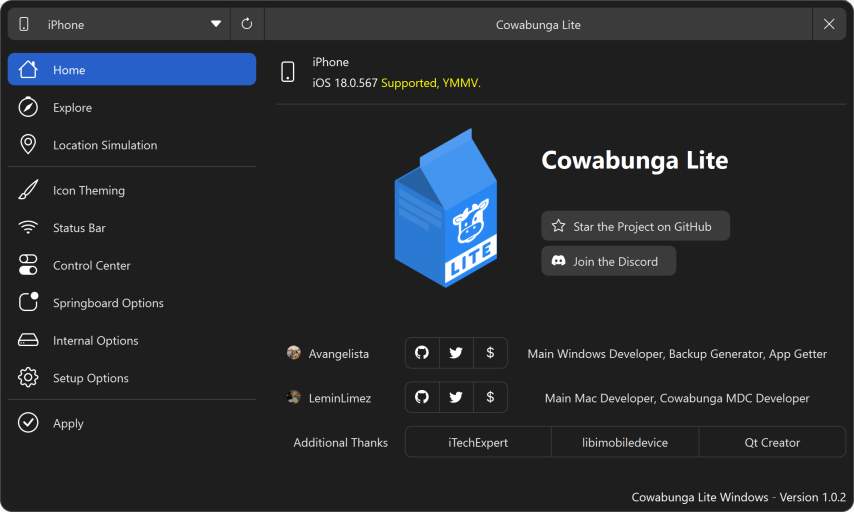
Schritt 4. Navigieren Sie im Datei-Explorer zu diesem Speicherort und fügen Sie die heruntergeladene .plist-Datei ein.
C:\Users\YOUR-USER-NAME\AppData\Roaming\CowabungaLite\Workspace\000-YOUR-DEVICE-UUID\SkipSetup\ManagedPreferencesDomain\mobile
Schritt 5. Öffnen Sie Cowabunga Lite aus dem Installationsordner.
Schritt 6. Navigieren Sie zur Registerkarte „Übernehmen“ und klicken Sie auf „Änderungen übernehmen“, um den roten RDAR-Balken zu entfernen.
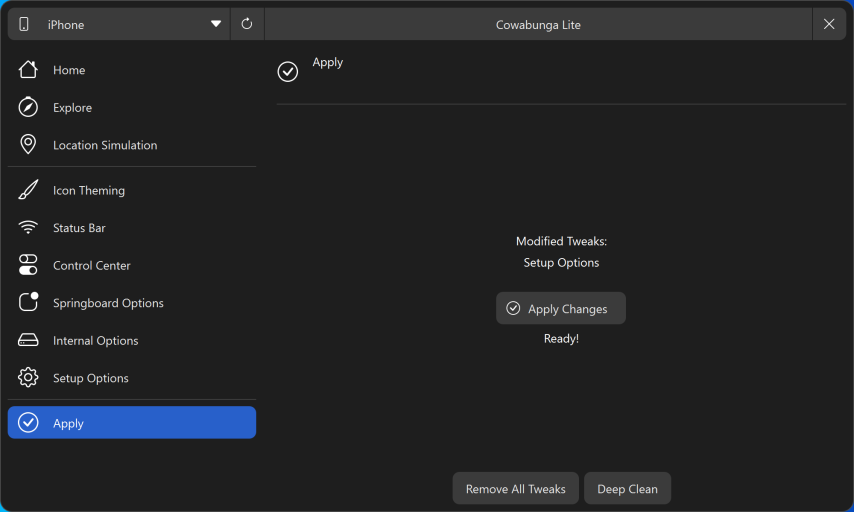
Schritt 7. Starten Sie Ihr iPhone neu, um den RDAR-Fix anzuwenden.


